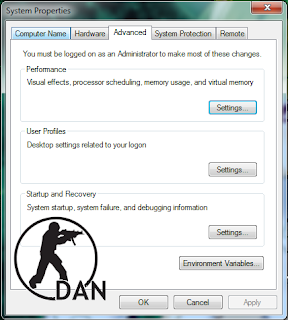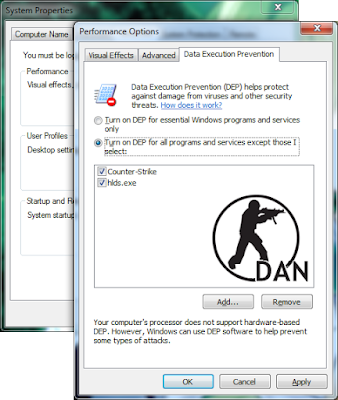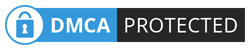2 Cara Mengatasi dan Memperbaiki Aplikasi yang Appcrash Dan Stopped Working
2 Cara Mengatasi dan Memperbaiki Aplikasi yang Appcrash Dan Stopped Working Windows 7 - Pada Pertemuan Kali Ini Saya Akan Memberikan Postingan Mengenai Tutorial Dan lebih tepatnya Cara memperbaiki aplikasi yang Sering Stopped Working.
kalian pasti Pernah mengalami hal ini terutama saat menggunakan Windows 7 dan pasti Sering Terkena AppCrash ini. Saya pun demikian Sering mengalami hal ini. Tutorial ini secara pengalaman saya sendiri dalam menjelajah segala jenis Aplikasi dan Biasanya Aplikasi, Program atau game yang mengalami masalah ini Biasanya dikarena :
- Ada File yang Corrupt, File data kurang lengkap karena Hilang, dan File data Terkena Virus.
Baca Juga: 2 Cara Mengatasi Counter Strike Error Dan Selalu Kembali ke Home Menu
- Aplikasi Tidak Compatibility atau Tidak Cocok Digunakan
- game biasanya Cloning dari harddisk atau File Copas, Biasanya Terjadi pada Aplikasi atau Game Portable atau aplikasi exe, RAR.
- Driver Missing ( Bermasalah ) Atau File Registry Ada yang Error
- Harddisk Sudah BAD atau Jelek
- OS juga bisa berpengaruh Terutama Windows, saya Sering Mengalaminya. Lebih Baik Menginstall Ulang Jika Masalahnya Semakin meluas.
Oleh Jika Masalah Ini Terjadi Pada Aplikasi Lebih Baik Menguninstallnya Lalu Install Kembali, Jika Masih Sama masalahnya Bisa Menggunakan 2 Cara Dibawah ini :
Cara Pertama
- Pertama, Buka Advanced System Settings Caranya Klik Start Lalu Pada Search Bar Ketikan View Advance System Settings Dan Buka.
Baca Juga: 2 Cara Mengganti Bahasa Counter Strike Source
- Setalah Dibuka Akan Muncul Menu Seperti gambar dibawah.
- Pada Performance > Settings Lalu Pilih Data Execution Prevention ( DEP ), Dan Pilih Turn On DEP for all programs and Services except those I Select, Seperti Gambar dibawah.
- Selanjutnya Pilih Add tambahkan Aplikasi yang Appcrashnya.
- Lalu Restart Computernya.
- Coba Buka Kembali Aplikasi atau Program yang Crash ( Appcrash ).
Sebenarnya Cara diatas Ini untuk berfungsi untuk mengatur windows agar Kinerja Komputer Memfokuskan kepada sebuah Aplikasi yang dipilih atau ditambahkan tadi kedalam DEP.
Cara kedua
- Pertama, Klik kanan pada Aplikasi yang Terkena Appcrash, Lalu Properties.
Baca Juga: 2 Cara Mengatasi dan Memperbaiki Aplikasi yang Not Responding
- Setelah Muncul Menu Properties Pilih Compatibility, Pada Compatibility Mode Cek List Run this program in Compatibility mode for. Seperti gambar dibawah ini.
- Coba Satu-persatu Compatibility Windows Disana. Sampai berhasil
Cara Diatas Sudah Saya coba terhadap aplikasi yang terkena Appcrash ada yang berhasil dan tidak berhasil. Jika Kedua Cara Diatas Tidak Berhasih Saya Sarankan Uninstall Programnya dan Install kembali dan jika masih appcrash install ulang Windowsnya, Semoga Bermanfaat